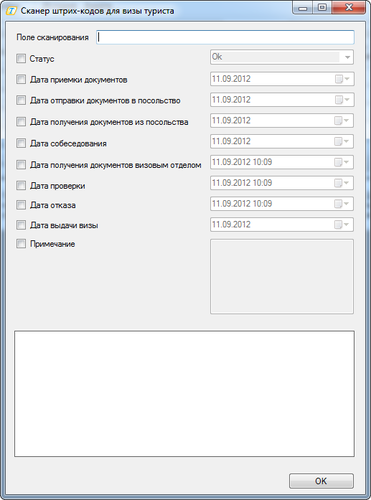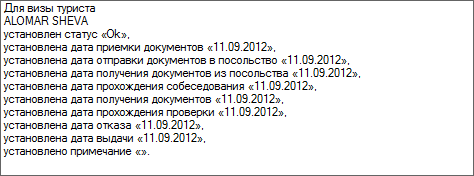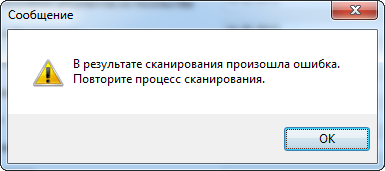Мастер-Тур:Дополнительный модуль Сканер штрих-кода визы туриста — различия между версиями
| [досмотренная версия] | [досмотренная версия] |
Achkasov (обсуждение | вклад) |
Achkasov (обсуждение | вклад) |
||
| (не показаны 2 промежуточные версии этого же участника) | |||
| Строка 9: | Строка 9: | ||
</table> | </table> | ||
<BR> | <BR> | ||
| − | |||
| − | |||
| − | |||
==Введение== | ==Введение== | ||
===Обзор=== | ===Обзор=== | ||
Дополнительный модуль '''Сканер штрих кодов визы туриста''' предназначен для сканирования сгенерированных штрих-кодов и выборочного обновления информации о туристах.<BR> | Дополнительный модуль '''Сканер штрих кодов визы туриста''' предназначен для сканирования сгенерированных штрих-кодов и выборочного обновления информации о туристах.<BR> | ||
| − | <span style="color:red">'''Внимание!''' Для работы плагина '''Сканер штрих кодов виз туристов''' необходим установленный модуль [[Мастер-Тур:Дополнительный модуль Визы туристов|Визы туристов]]</span> | + | <span style="color:red">'''Внимание!''' Для работы плагина '''Сканер штрих-кодов виз туристов''' необходим установленный модуль [[Мастер-Тур:Дополнительный модуль Визы туристов|Визы туристов]]</span> |
| − | Генерация и печать штрих-кодов осуществляются с помощью отчета [[Мастер-Тур:Отчет 4092 Штрих код визы туриста|4092 Штрих код визы туриста]] | + | Генерация и печать штрих-кодов осуществляются с помощью отчета [[Мастер-Тур:Отчет 4092 Штрих код визы туриста|4092 Штрих-код визы туриста]] |
===Установка=== | ===Установка=== | ||
В ПК «Мастер-Тур» модуль устанавливается путем обновления клиентской части: в рабочий каталог приложения копируется файл<RB> | В ПК «Мастер-Тур» модуль устанавливается путем обновления клиентской части: в рабочий каталог приложения копируется файл<RB> | ||
| Строка 42: | Строка 39: | ||
При выставлении флага в чекбоксе справа от нужной категории информации становится доступным ее редактирование. Таким образом, менеджер выбирает данные, которые необходимо изменить; вводит информацию, которая должна быть занесена в соответствующие поля в таблице. После этого при сканировании штрих-кода, сгенерированного для конкретного туриста по нему будет обновляться информация. Соответственно для всех туристов, штрих-коды которых будут отсканированы будет обновлена информация.<BR> | При выставлении флага в чекбоксе справа от нужной категории информации становится доступным ее редактирование. Таким образом, менеджер выбирает данные, которые необходимо изменить; вводит информацию, которая должна быть занесена в соответствующие поля в таблице. После этого при сканировании штрих-кода, сгенерированного для конкретного туриста по нему будет обновляться информация. Соответственно для всех туристов, штрих-коды которых будут отсканированы будет обновлена информация.<BR> | ||
| − | После успешного сканирования будет | + | После успешного сканирования будет сообщение с именем туриста и информацией, которая была внесена выводится в поле в нижней части экрана '''Сканер штрих-кодов виз туристов''':<BR> |
[[Файл: am_598.png|x500px|Сообщение об успешном сканировании]]<BR> | [[Файл: am_598.png|x500px|Сообщение об успешном сканировании]]<BR> | ||
Текущая версия на 16:41, 20 мая 2014
Версия статьи от 20-05-2014.
|
Поддерживаемые версии: |
Содержание
Введение
Обзор
Дополнительный модуль Сканер штрих кодов визы туриста предназначен для сканирования сгенерированных штрих-кодов и выборочного обновления информации о туристах.
Внимание! Для работы плагина Сканер штрих-кодов виз туристов необходим установленный модуль Визы туристов
Генерация и печать штрих-кодов осуществляются с помощью отчета 4092 Штрих-код визы туриста
Установка
В ПК «Мастер-Тур» модуль устанавливается путем обновления клиентской части: в рабочий каталог приложения копируется файлMegatec.MasterTour.Plugins.VisaScanerPlugin.dll
Работа с модулем
Модуль позволяет обновить следующую информацию по туристам:
- Статус визы;
- Дата приемки документов;
- Дата отправки документов в посольство;
- Дата получения документов из посольства;
- Дата собеседования;
- Дата получения документов визовым отделом;
- Дата проверки документов;
- Дата отказа;
- Дата выдачи визы.
Плагин запускается из меню Визы туристов по кнопке Сканер.
После нажатия кнопки откроется экран Сканер штрих-кодов:
При выставлении флага в чекбоксе справа от нужной категории информации становится доступным ее редактирование. Таким образом, менеджер выбирает данные, которые необходимо изменить; вводит информацию, которая должна быть занесена в соответствующие поля в таблице. После этого при сканировании штрих-кода, сгенерированного для конкретного туриста по нему будет обновляться информация. Соответственно для всех туристов, штрих-коды которых будут отсканированы будет обновлена информация.
После успешного сканирования будет сообщение с именем туриста и информацией, которая была внесена выводится в поле в нижней части экрана Сканер штрих-кодов виз туристов:
В случае какой-либо ошибки при сканировании будет выведено сообщение:
При этом никакие данные обновляться не будут.